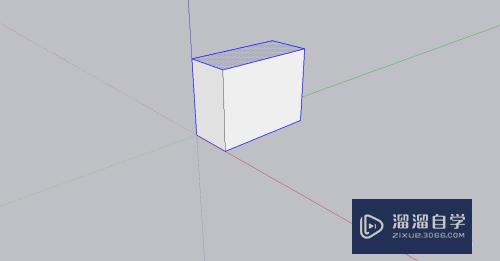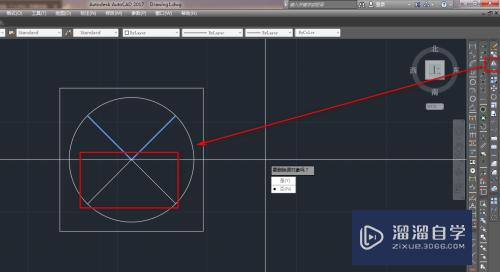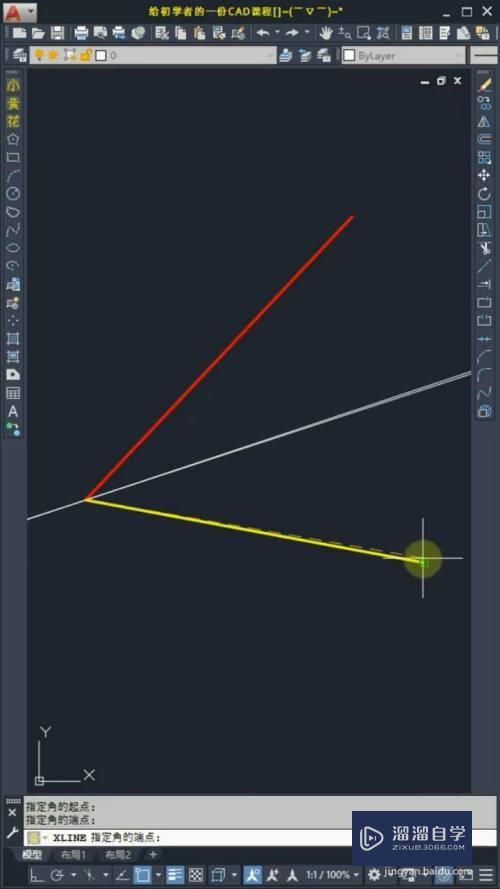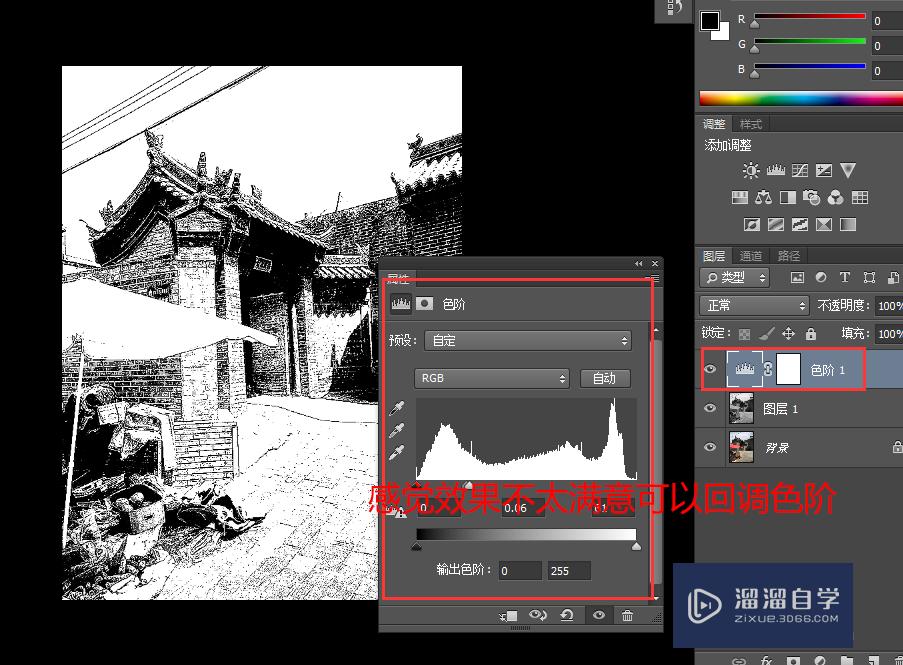PS如何将照片制作成2寸照片(ps如何将照片制作成2寸照片格式)优质
PS是我们经常会使用到的一种强大的图片处理软件。但是还是有一些朋友对这个软件的功能不是特别的了解。今天小渲和大家聊一聊关于PS如何将照片制作成2寸照片的方法。希望可以帮助到大家。
想学习更多的“PS”教程吗?点击这里前往观看云渲染农场免费试听课程>>
工具/软件
硬件型号:华为笔记本电脑MateBook 14s
系统版本:Windows10
所需软件:PS2019
方法/步骤
第1步
打开ps。选择裁剪工具。在顶部的下拉选项中选择宽✖高✖分辨率。
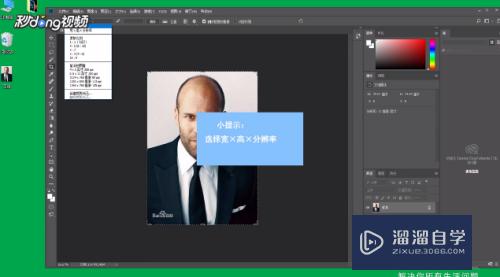
第2步
输入二寸照的大小。宽3.5cm。高5.3cm。分辨率为300。点击右上角的提交当前裁剪操作。
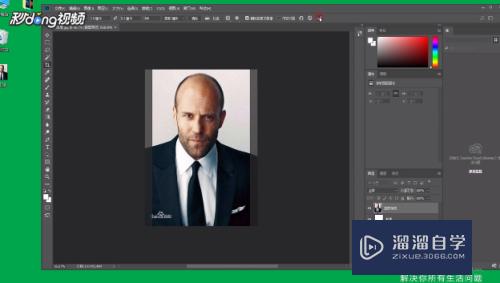
第3步
在文件选项栏中选择储存为。格式选择jpeg。
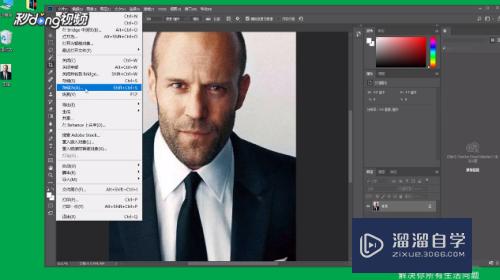
第4步
导出即可获得想要的二寸照片。
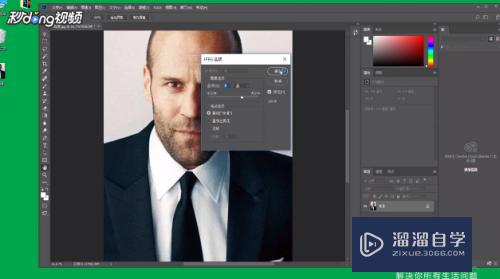
以上关于“PS如何将照片制作成2寸照片(ps如何将照片制作成2寸照片格式)”的内容小渲今天就介绍到这里。希望这篇文章能够帮助到小伙伴们解决问题。如果觉得教程不详细的话。可以在本站搜索相关的教程学习哦!
更多精选教程文章推荐
以上是由资深渲染大师 小渲 整理编辑的,如果觉得对你有帮助,可以收藏或分享给身边的人
本文标题:PS如何将照片制作成2寸照片(ps如何将照片制作成2寸照片格式)
本文地址:http://www.hszkedu.com/71315.html ,转载请注明来源:云渲染教程网
友情提示:本站内容均为网友发布,并不代表本站立场,如果本站的信息无意侵犯了您的版权,请联系我们及时处理,分享目的仅供大家学习与参考,不代表云渲染农场的立场!
本文地址:http://www.hszkedu.com/71315.html ,转载请注明来源:云渲染教程网
友情提示:本站内容均为网友发布,并不代表本站立场,如果本站的信息无意侵犯了您的版权,请联系我们及时处理,分享目的仅供大家学习与参考,不代表云渲染农场的立场!